



首頁> 使用指南 > 指紋瀏覽器> Sphere
Sphere
如何使用 Sphere 設置代理?
1.選擇lunaproxy API的提取方式
2.選擇任意國家或指定國家,這裡我選擇“美國”
3.可以根據需要選擇協議格式IP模式分離器默認選項
4.檢查構建API鏈接
5.點擊複製鏈接
6.也可以打開鏈接打開鏈接查看提取的IP詳情
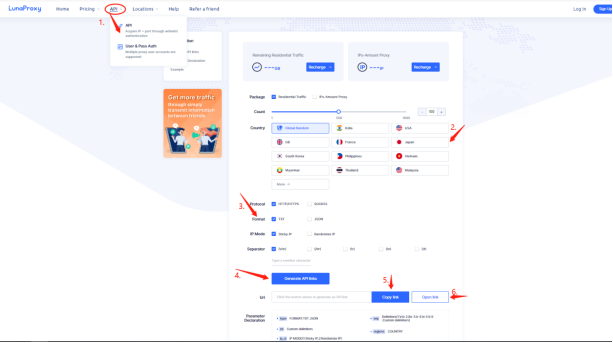
7.打開您的 Lunaproxy 個人控制中心
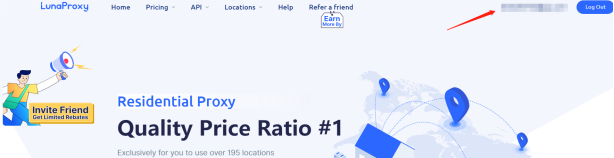
8.打開IP白名單添加你當前的IP
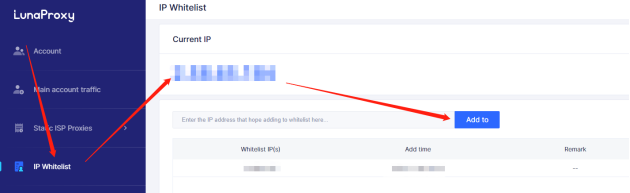
9.導航到官方網站並下載Sphere瀏覽器。
10.將下載的文件解壓縮到首選位置。
11.點擊Sphere.exe並運行程序
12.僅使用密碼登錄您的帳戶。
13.現在,讓我們配置一個新身份。 進入主界面後,點擊新建身份。
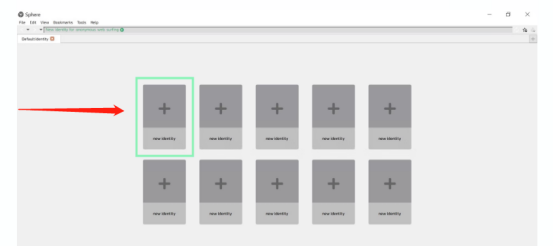
14.在“會話設置”窗口中,填寫身份名稱並選擇您的連接類型,例如 Tor、HTTP、SOCKS5 或 SSH 隧道。
15.在這種情況下,根據您的代理購買選擇 HTTP 或 SOCKS5 連接並輸入以下內容:
在地址部分添加一個端點(您剛剛提取的 IP 地址),例如:3.222.47.113
在端口部分添加端口(剛才提取的IP端口)例如:20487
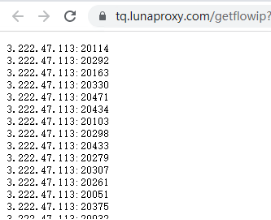
16.輸入您的 lunaproxy 用戶名和密碼。
17.詳細說明時區和語言設置並單擊保存。
18.現在正在設置新身份。 請記住,您可以通過單擊工具下的身份導入/身份導出來導入和導出您的身份
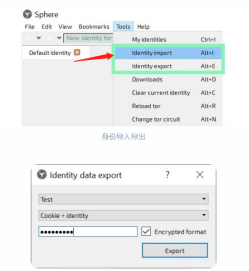
就是這樣。 您可以一次處理多個任務,而不必擔心被打擾或阻塞












